このエントリは Craft CMS Advent Calendar 2021 13日目のエントリーです。
Craft CMS でのエントリ作成・編集について
エントリを作成する
エントリ一覧画面で、右上の「エントリの作成」ボタン。
2021-12-13
このエントリは Craft CMS Advent Calendar 2021 13日目のエントリーです。
Craft CMS でのエントリ作成・編集について
エントリ一覧画面で、右上の「エントリの作成」ボタン。

エントリの編集画面が開く。
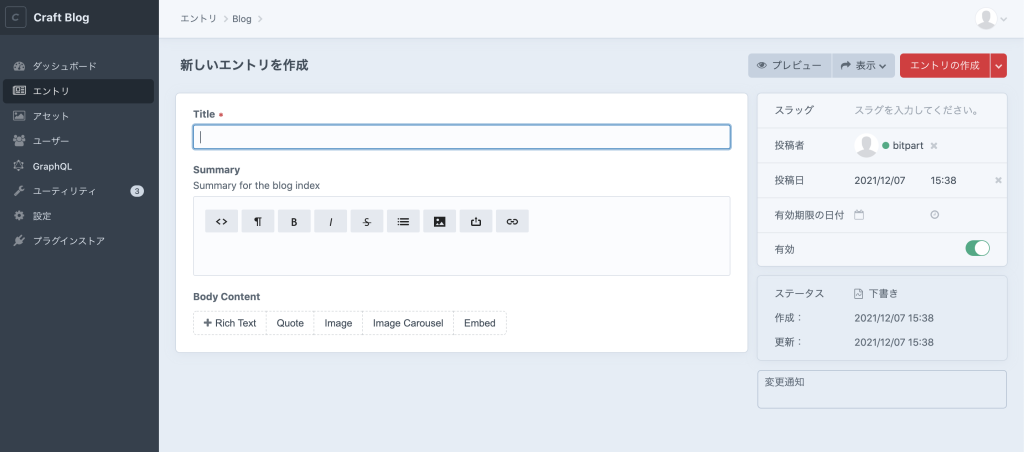
これはスターターブログとして用意されているもののデフォルトになる。
メインカラムでコンテンツを編集する。
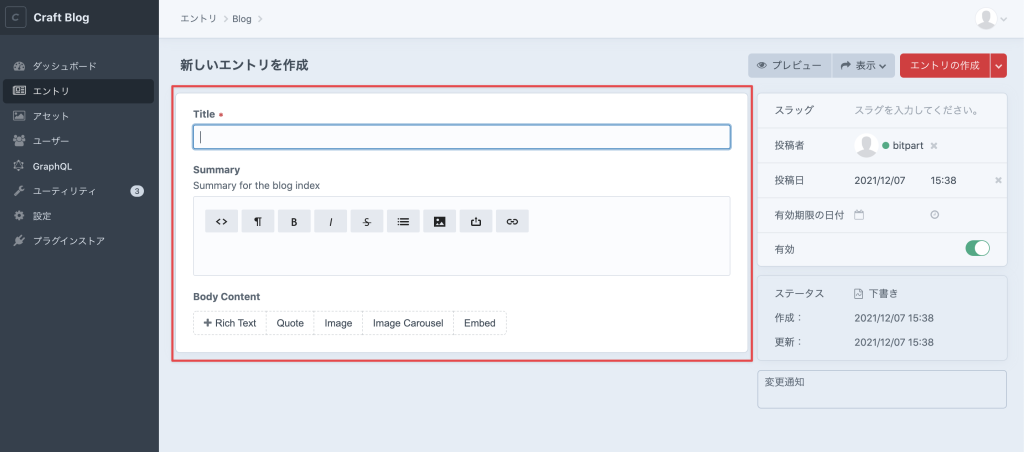
ここはカスタマイズで色々変わる部分。
スラッグの上に入力タイプの選択がある場合がある。
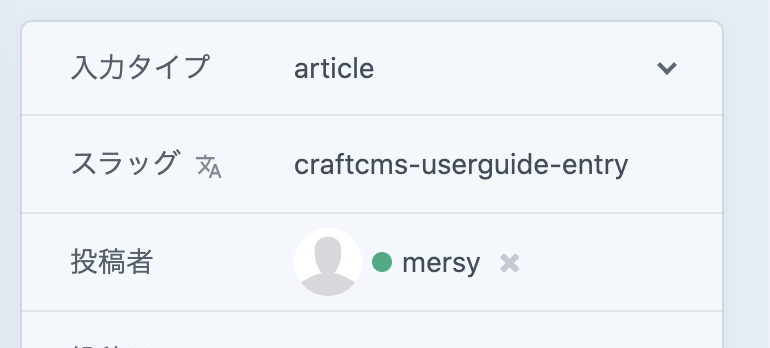
同じセクションのエントリではあるが、入力フィールドの種類が違う場合などに入力タイプを複数用意することができる。
それの選択ができる。
スラッグは公開したエントリのURLとして使われる事が多い。

サイト内での細かいURLの設定はセクション側で設定されている。
エントリを作成した投稿者が自動で表示される。

投稿者を別のユーザーにすることもできる。
一旦投稿者を削除する。

選択をクリックすると投稿者を選択するモーダルが開く。
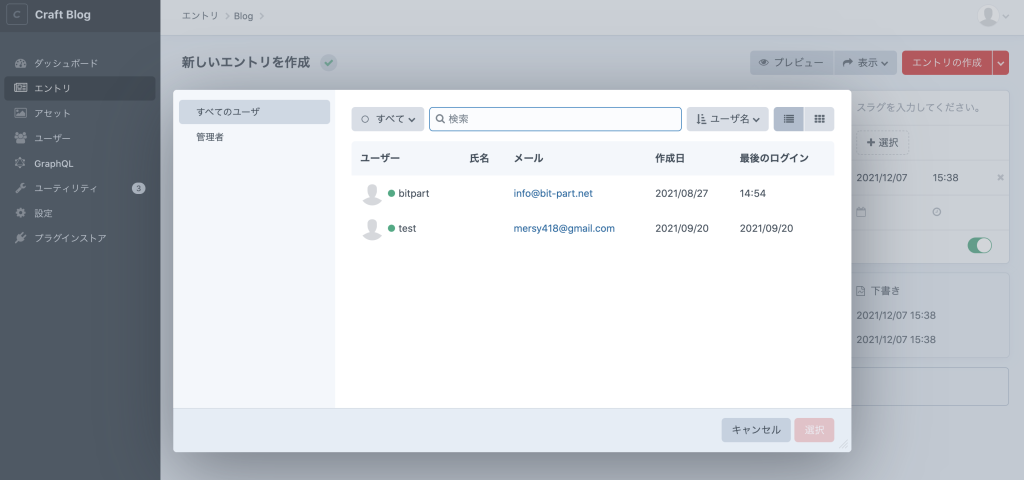
あまり変えることはないかもしれないが、 Craft CMS の場合、ユーザーの権限として自分のエントリのみ編集する、という権限がある。
投稿日を指定する。
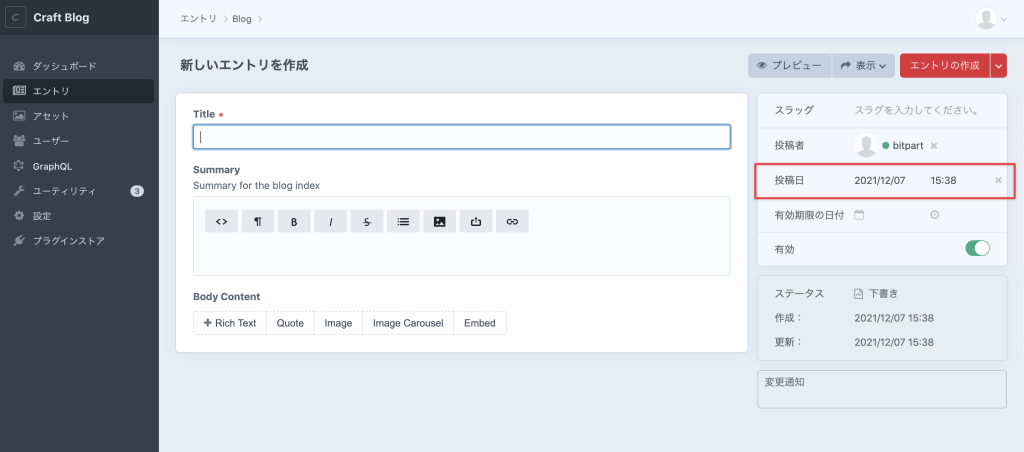
未来の日時をセットすれば、そのタイミングでエントリが公開される(ステータスが有効の場合 = 有効のトグルがオンになっている場合)
エントリを未来の日時に非公開にしたい場合に有効期限をセットする。
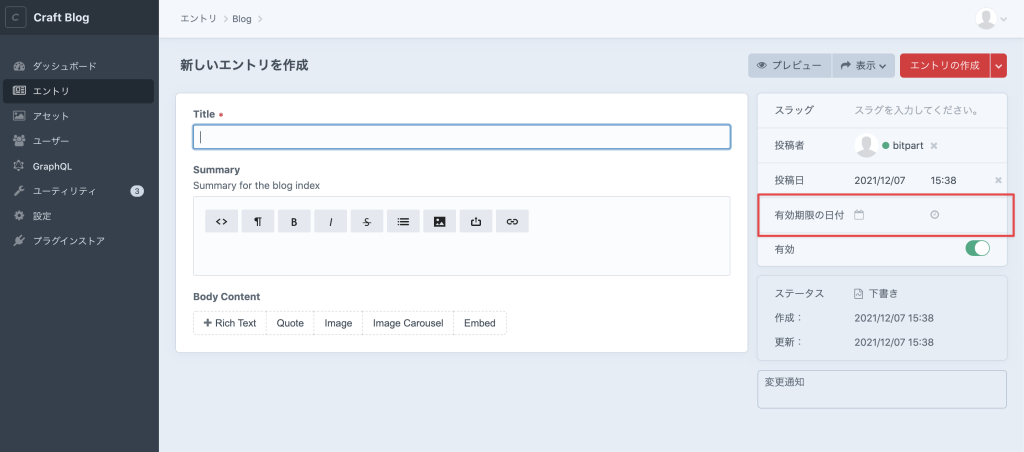
有効という日本語訳だとわかりにくいが、公開ステータスと考えると良いと思う。

有効にして投稿日が過ぎていれば、エントリは公開状態になる。
投稿日が未来の場合は、ステータスは保留中となる。

有効な状態で、有効期限が設定されていて、その有効期限を過ぎるとステータスは期限切れとなる。
エントリを作成して、保存するまではステータスは下書きとなる。

新規エントリ作成画面で、エントリを編集して、「エントリの作成」または Cmd + S で保存すると、エントリが保存されて、ステータスが無効 or 有効など投稿日にあわせて設定される。

ステータスが無効になっている。

新規にエントリを作成して、下書きとして保存することもできる。
右上の「エントリ作成」ボタンの下アイコンをクリックすると選択メニューが開く。
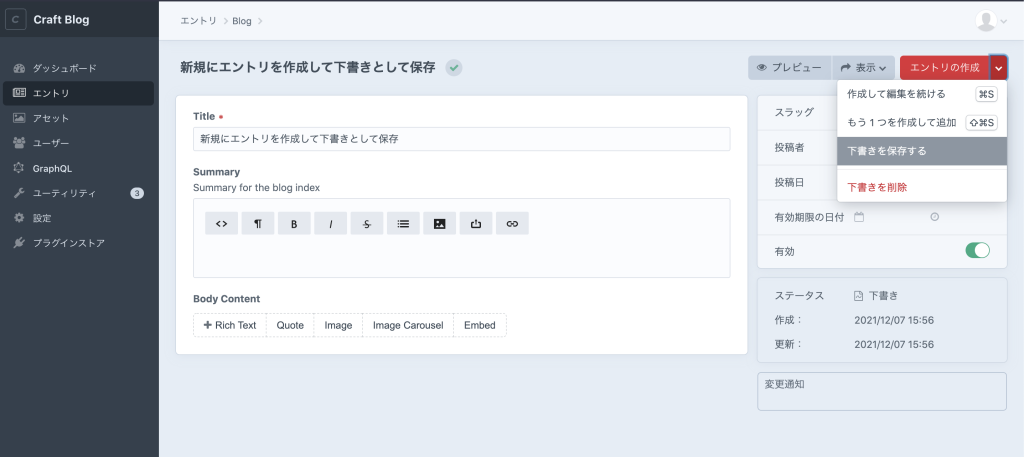
「下書きを保存する」を選択すると、下書きとして保存される。

下書きのイメージは理解しにくい所もあるとは思う。
既にエントリが作成されていて、エントリを保存する際に、「新しいエントリとして保存」を選ぶとエントリが複製できる。
作成済みのエントリを開く。

編集画面で、編集して保存。
保存後に、「新しいエントリとして保存」をクリックする

エントリが複製されて保存されているのを確認できる。
